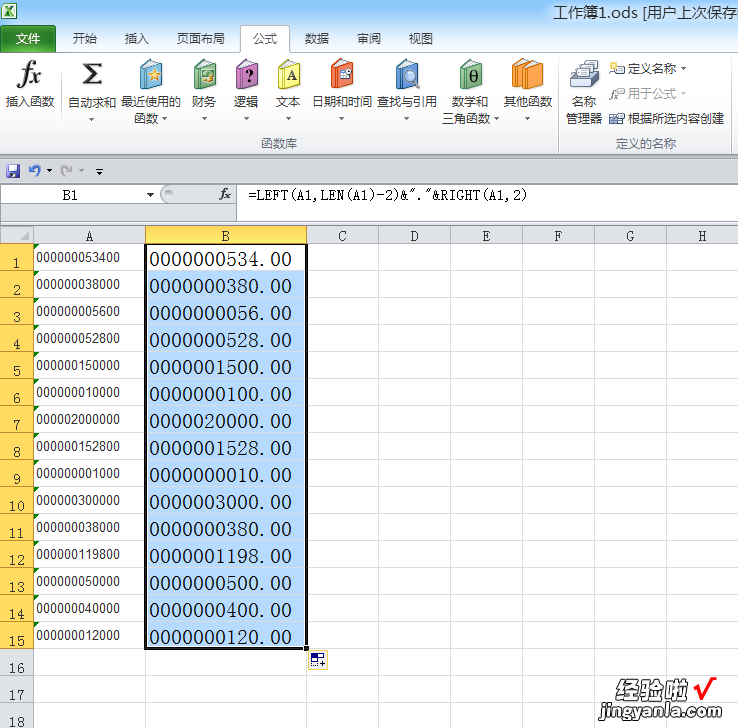经验直达:
- excel表格里的数字怎么加上小数点
- excel怎么添加小数点
- excel文本格式数字插入小数点
一、excel表格里的数字怎么加上小数点
您可以使用Excel提供的“数字格式”功能来在数字后面加上“.00” 。具体步骤如下:
- 选中您想要添加“.00”的单元格或者一列/行中的所有单元格 。
- 在Excel的“开始”选项卡中,找到“数字”组 。
- 在“数字”组中 , 可以看到“数字格式”下拉框,点击它 。
- 选择“数字”选项卡,找到“小数位数”选项 。
- 在“小数位数”选项中,将“小数位数”设置为2,即保留两位小数 。
- 点击“确定”即可完成设置 。
这样,您选中的所有单元格中的数字都会在后面加上“.00” 。
二、excel怎么添加小数点
Excel是大家在日常工作中经常会用到的一个程序,有的时候人们在办公的时候,可能需要将某一项数据精确到小数点后的三位或者是两位数,又或者说需要去掉小数点后面的所有数字,保留整数,那么Excel中应该怎么设置保留小数位数呢?可以给大家介绍两种方法 。
首先应该打开Excel表格,如果想要将小数点后面的数字去掉,保留整数,那么首先应该做的就是选中要操作的单元格,然后再单击右键再弹出的选项菜单中选择设置单元格格式,然后在弹出的对话框中再选择数值 , 可以根据需要设置小数,保留位数 。
如果不需要小数点后面的数字只需要保留整数的话 , 那就在小数位数后面输入0,完成之后再点确定,这一步是非常关键的,如果设置完成之后没有点确定 , 那么设置将不会起到任何作用,这就是为什么有些人设置完之后,单元格里面的数字仍然没有发生变化的重要原因,想要设置成功 , 记住每一步都不能忽略 。
其实还有一种更加简单的方法,那就是选中自己想要操作的单元格,然后直接选择菜单栏中的快捷键增加或者减少小数点后面的位数,这样就可以直接将单元格内的数字设置成自己想要的样式 。
相比起Excel其他的操作设置其实设置小数的位数是比较简单的,并且也比较容易学 。
三、excel文本格式数字插入小数点
假设要对A列的文本数字中最后两位是小数,现需转换为数值,并保留两位小数;
1、找个暂时不用的的单元格(见图一中的C1),输入100,点右键复制;
见图一
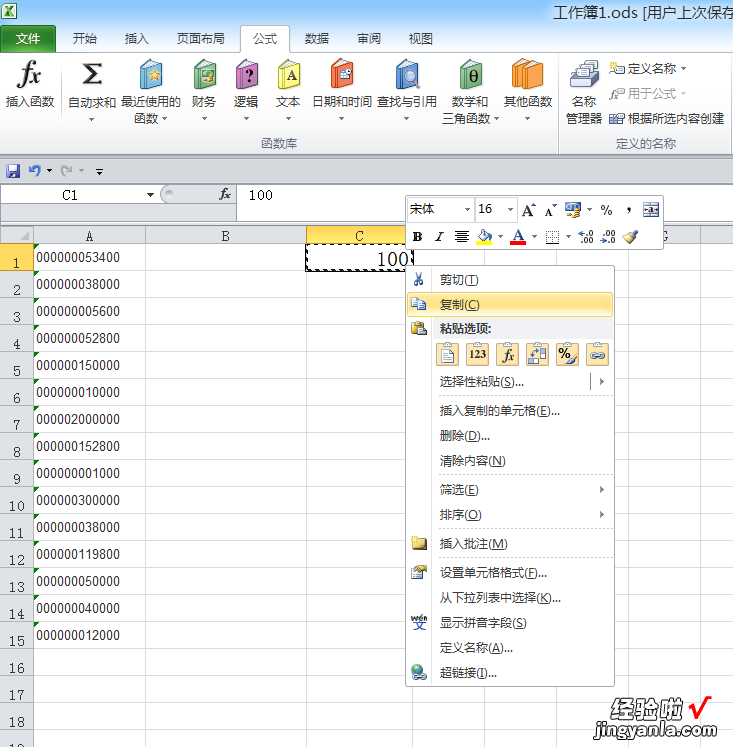
2、选中列需要转换的单元格范围,点击右键>选择性粘贴>选择性粘贴;
见图二
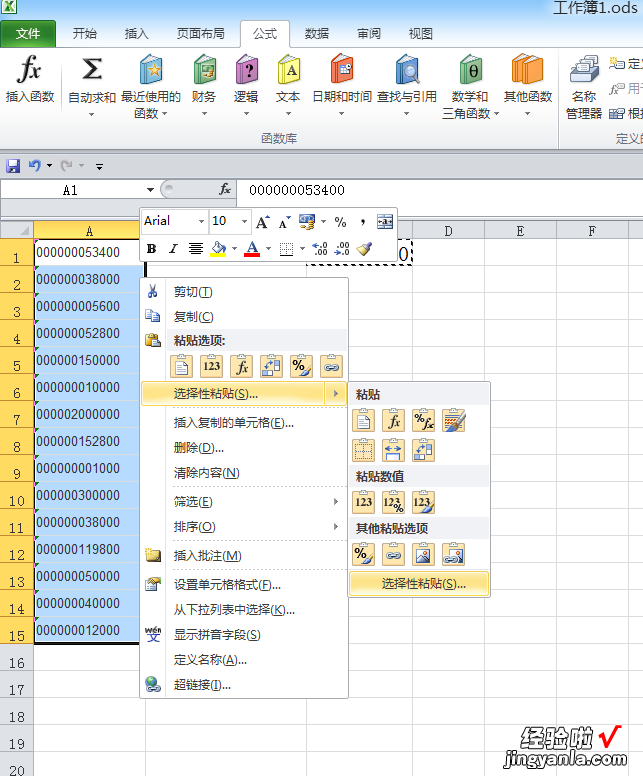
3、在跳出来的“ 选择性粘贴”对话框中,选中:除 前面的小圆点,确定;
见图三
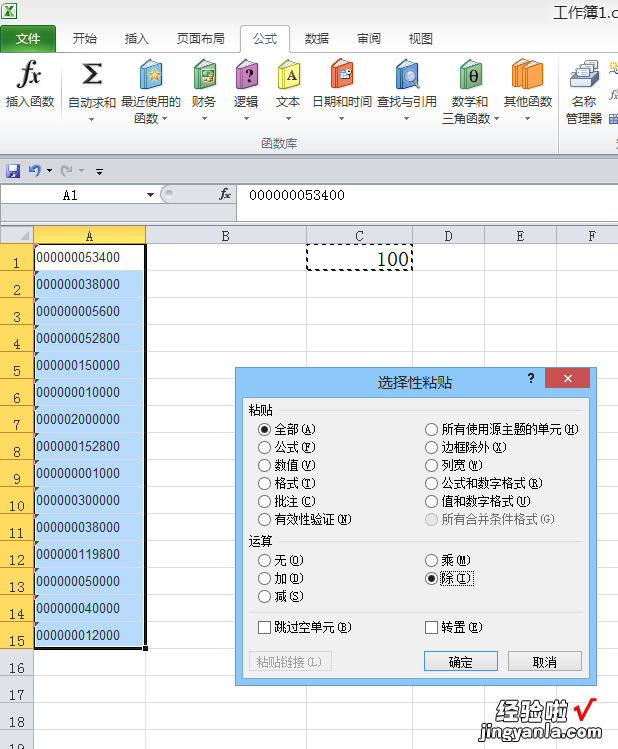
4、这时的A列结果小数位数是不确定的,在这里恰好是整数,仍然选择A列需要转换的单元格范围,点击右键>设置单元格格式;
见图四
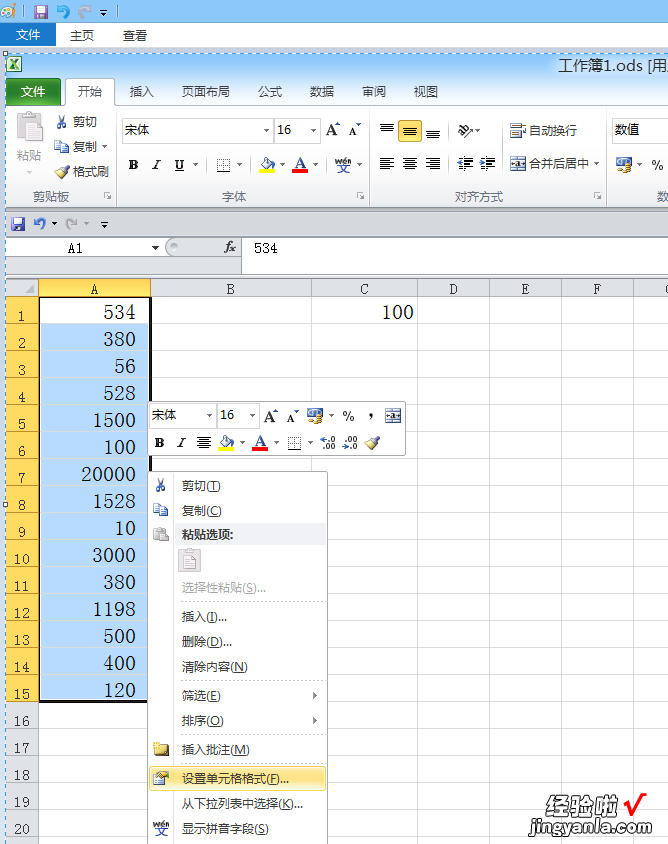
5、在跳出来的“设置单元格格式”对话框中,左面选择:数值 , 右面设置好2位小数 , 点确认;
见图五
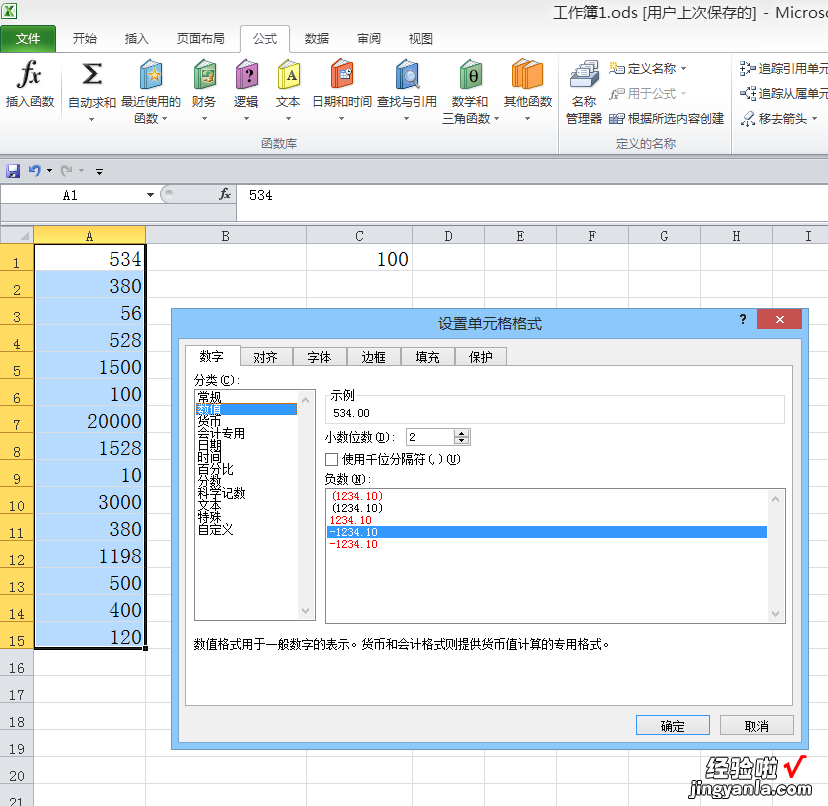
6、实际结果:
见图六
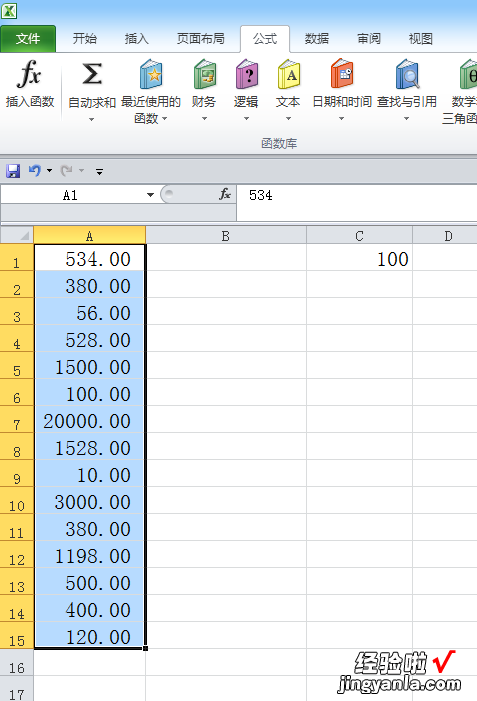
说明:以上是把文本数字格式直接转换为数值格式的方法,如果想保留文本数字格式,那么可以用以下方法:
A、在B1输入公式:=LEFT(A1,LEN(A1)-2)&"."&RIGHT(A1,2) 回车;
见图七
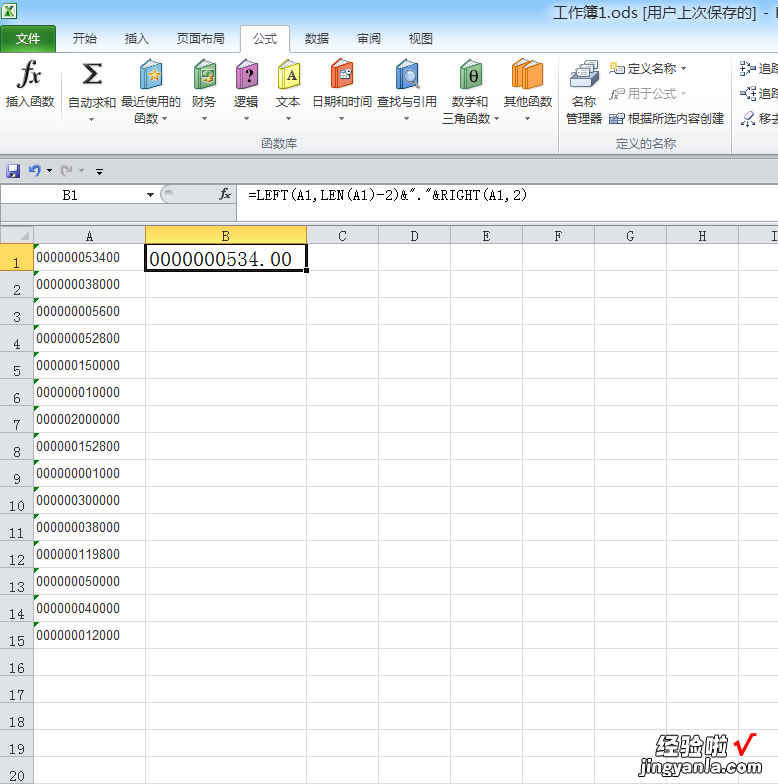
B、下拉B1填充至需要的B列单元格,实际结果:
见图八
【excel怎么添加小数点 excel表格里的数字怎么加上小数点】